El formato de archivo PDF es quizá uno de los mayores inventos del siglo XX tras el fenómeno mundial conocido como Internet. Compatibles con todos los dispositivos antiguos, actuales y venideros, los PDF llevan varios siglos siendo utilizados tanto por usuarios normales como por industrias multimillonarias como una forma segura y cómoda de compartir y almacenar datos.
Sin embargo, esta misma popularidad plantea algunos problemas a las personas que las utilizan. Para empezar, Los archivos PDF tienden a apilarse en carpetas desorganizadaslo que ralentiza el trabajo, sobre todo cuando hay que imprimirlos. Luego está el tamaño el formato puede llegar a ser bastante voluminososobre todo cuando hay muchas imágenes de alta resolución, como suele ocurrir con las presentaciones detalladas de productos y documentos similares.
Y como a la gente le encanta enviar PDF sin protección de un lado a otro, corren un riesgo mucho mayor de ser secuestrados que el típico archivo de Word o Google Doc. Podemos seguir, pero no hace falta, porque por suerte, hay una solución, y se llama PDF combiner. Y aunque ya hemos hablado de combinar archivos PDF en el pasado, esta vez nos centraremos en las ventajas que estas herramientas pueden aportar.
Sin más preámbulos, veamos 5 formas en las que la herramienta de combinación de PDF de MobiPDF puede mejorar tu flujo de trabajo.
1. Mantén tus PDF bien organizados
A nadie le gusta un escritorio desordenado, así que ¿por qué deberíamos tratar nuestro espacio de trabajo digital de forma diferente? Digamos que eres un arquitecto que ha redactado varias propuestas para un edificio de 30 plantas en Nueva York. Si intentas enviar todos los borradores por correo electrónico, lo más probable es que superes el límite de archivos adjuntos.
Compartirlo a través de la nube podría funcionar, pero sólo será una experiencia tediosa para tu cliente, que ahora tendrá que esperar a que un archivo gigante termine de descargarse, luego descomprimirlo, y finalmente revisar cada borrador, haciendo comparaciones lado a lado para decidir qué idea es mejor..
O simplemente fusionar archivos PDF en el orden que quieras y enviar todos tus borradores como un único archivo que ocupará mucho menos espacio y será mucho más cómodo para el cliente. Como ventaja adicional, unir archivos similares también le ayudará a organizar mejor a organizar mejor su cartera de PDF, así ya no perderá valiosos minutos buscando en carpetas y archivos con nombres similares, sólo para olvidar lo que estaba buscando en primer lugar.
2. Libere más espacio valioso
Si ya has utilizado archivos PDF, probablemente te habrás dado cuenta de que no son precisamente pequeños. Dependiendo del número de páginas y de las imágenes, gráficos o tablas que contengan, un solo PDF podría alcanzar varios megabytes de tamaño. Y si eso no parece gran cosa, imagínese tener 2000 de estos chicos malos por ahí. Si suponemos que el tamaño medio de cada documento es de 5 MB, acabará teniendo una carpeta de 10 gigabytes llena de documentos carpeta de 10 gigabytes llena de PDFs
Si diriges una empresa o trabajas en una oficina, es probable que tengas incluso más ocupando un valioso espacio digital. Combinar archivos PDF en un único documento es crucial para reducir el tamaño de cada PDF. Esto es especialmente útil cuando se comparten archivos por correo electrónico u otras plataformas en línea con restricciones de tamaño.
3. Haz que tu trabajo sea accesible para todos
He aquí otra razón para combinar dos PDF en Windows.
Si te pareces al usuario medio, probablemente tengas varios formatos de archivo a mano, no sólo PDF. En lugar de guardar varios documentos incompatibles, puede unificarlos en un único archivo PDF que se puede ver, compartir o incluso editar fácilmente en cualquier dispositivo.
Un combinador de PDF es una gran herramienta para estos casos con el fin de archivos sean compatibles con usuarios de Mac, Windows, Android, iOS o incluso Linux linux. MobiPDF, por ejemplo, ofrece soporte nativo para combinar archivos PDF e imágenes, pero el software también cuenta con un potente Conversor de PDF con el que también podrás convertir archivos de Microsoft Office en PDF sin esfuerzo.
Por supuesto, una vez combinados los archivos, el PDF resultante conservará intacto el formato original, así que no tendrás que preocuparte de nada.
4. Convierta la impresión en un juego de niños
Quizá lo único peor que tener que lidiar con desordenados sistemas de organización de archivos sea tener que imprimir su contenido. Pero lo que antes era un largo y tedioso juego del gato y el ratón, ahora se puede conseguir de forma eficiente con sólo unos clics.
Sólo tienes que fusionar los PDF que necesites e imprimirlos como un único PDF. Si quieres mejorar aún más tu eficiencia, revisa cada conjunto de documentos que vayan juntos y combínalos con suficiente antelación. De esta forma, la próxima vez que tu jefe te pida urgentemente que imprimas ese lío de archivos DOCX, PDF y Excel en una presentación coherente para la próxima reunión de la junta directiva, ya estarás un paso por delante de él.
5. Mantenga sus PDF lejos de miradas indiscretas
Fusionar archivos PDF también puede ayudar mucho a mejorar la seguridad. En lugar de tener varios archivos desprotegidos con información confidencial, puede guardar todo en un solo archivo PDF cifrado y pDF firmado digitalmente. Con MobiPDF, también puede proteger su PDF con una contraseña para limitar aún más lo que los usuarios pueden hacer con su archivo, incluso si de alguna manera termina en su buzón de correo. Proteger la correspondencia de trabajo nunca ha sido tan sencillo
Comience a combinar con MobiPDF
Ahora que sabes por qué debes combinar tus archivos, es hora de aprender cómo puedes hacerlo de manera eficiente. ¿Cómo puedes combinar archivos PDF? Todo lo que tiene que hacer es descargar MobiPDF y luego simplemente:
1. Instalar y ejecutar la aplicación.
2. Haga clic en Combinar . Aparecerá como una de las primeras opciones en la cinta de opciones de la página de inicio.
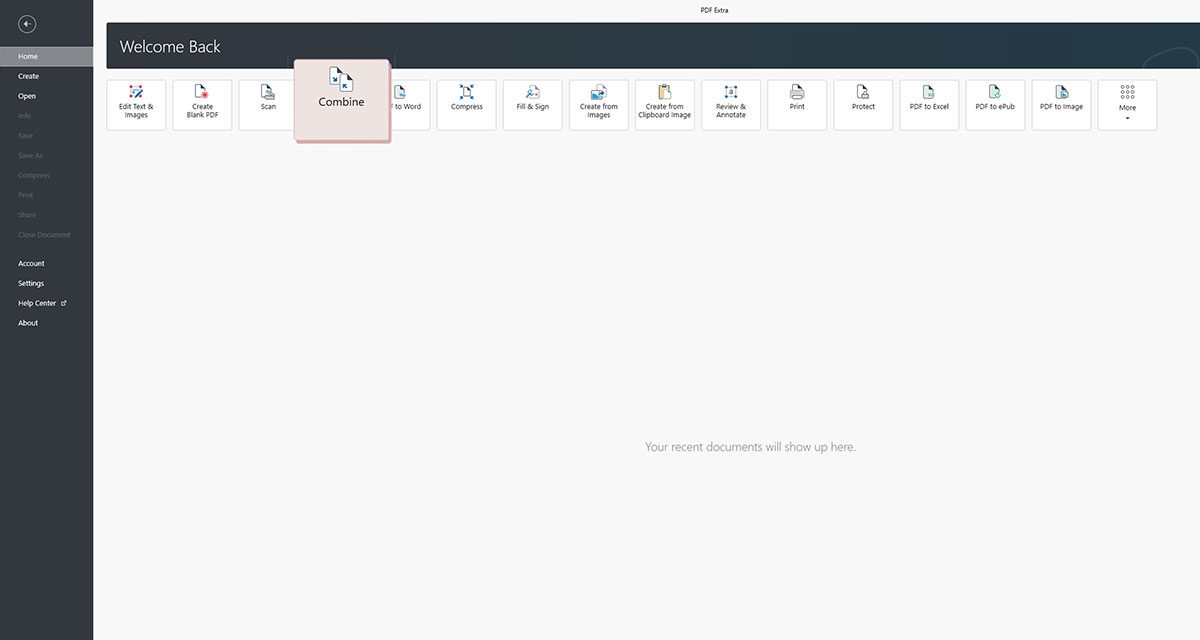
3. Añade los archivos que quieras combinar. Arrastre & y suelte los archivos para iniciar el proceso. Puedes combinar tanto PDF como imágenes (JPEG y PNG), así como archivos encriptados, siempre que conozcas sus contraseñas.
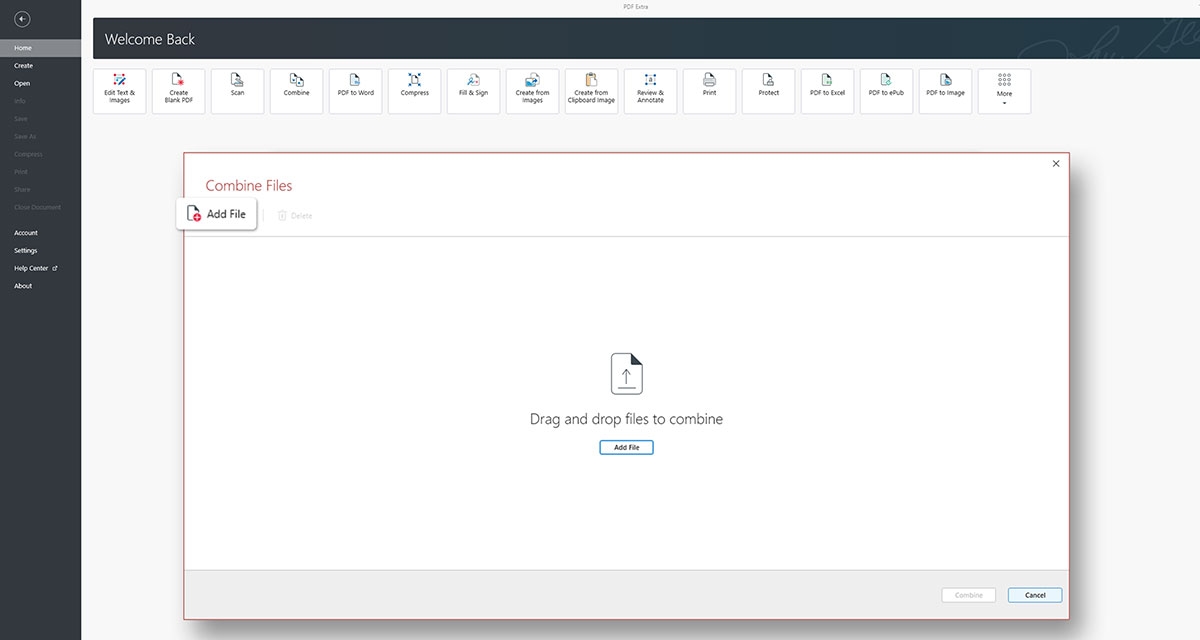
4. Reorganiza el contenido, si es necesario. Con la herramienta de vista previa, podrás cambiar el orden de los archivos e inspeccionar su contenido para asegurarte de que has cargado los archivos correctos.
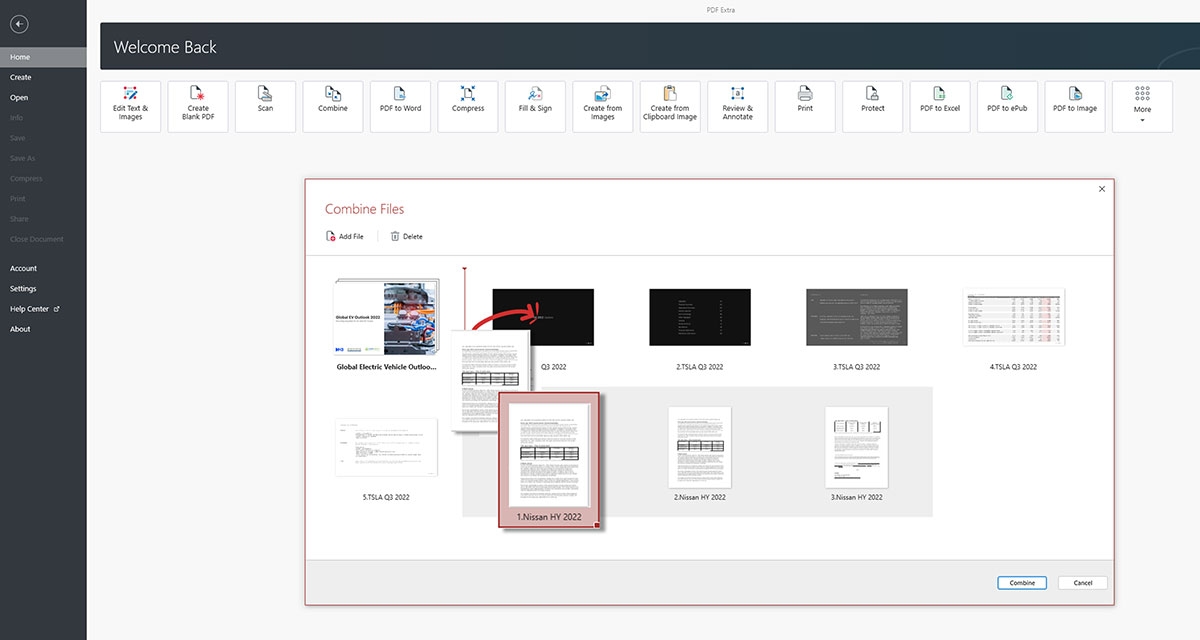
Y en caso de que algo no te guste, siempre puedes añadir y eliminar páginas o incluso archivos enteros directamente desde la ventana del organizador hasta que estés satisfecho con el resultado.
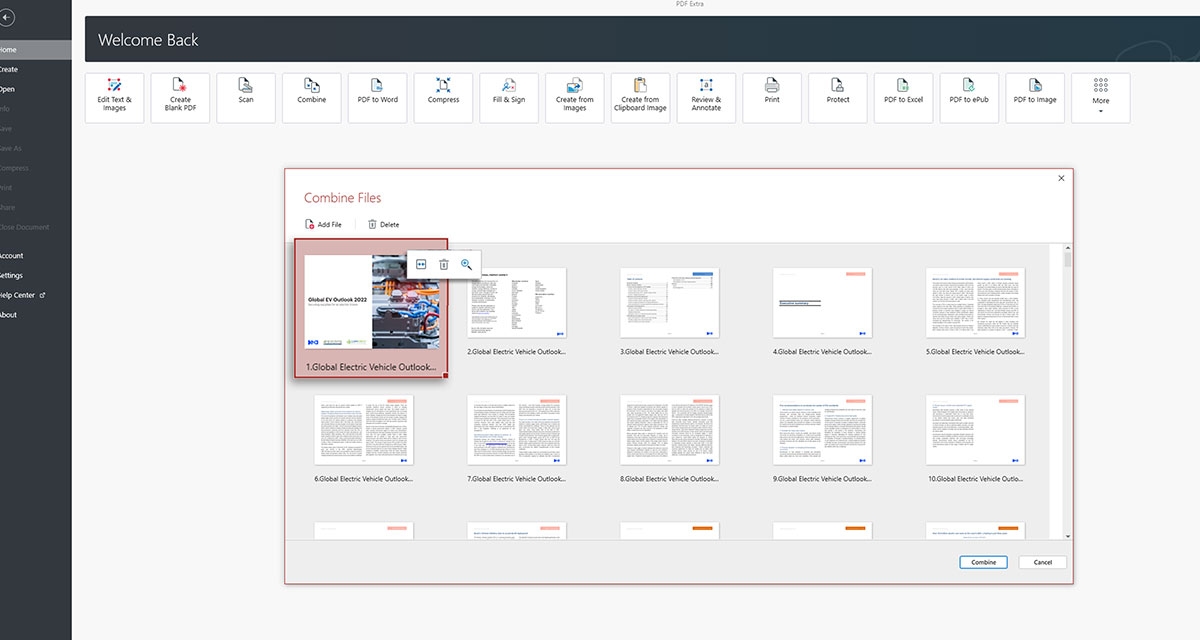
5. Haga clic en Combinar. Eso es todo: ¡disfrute de su PDF recién fusionado!
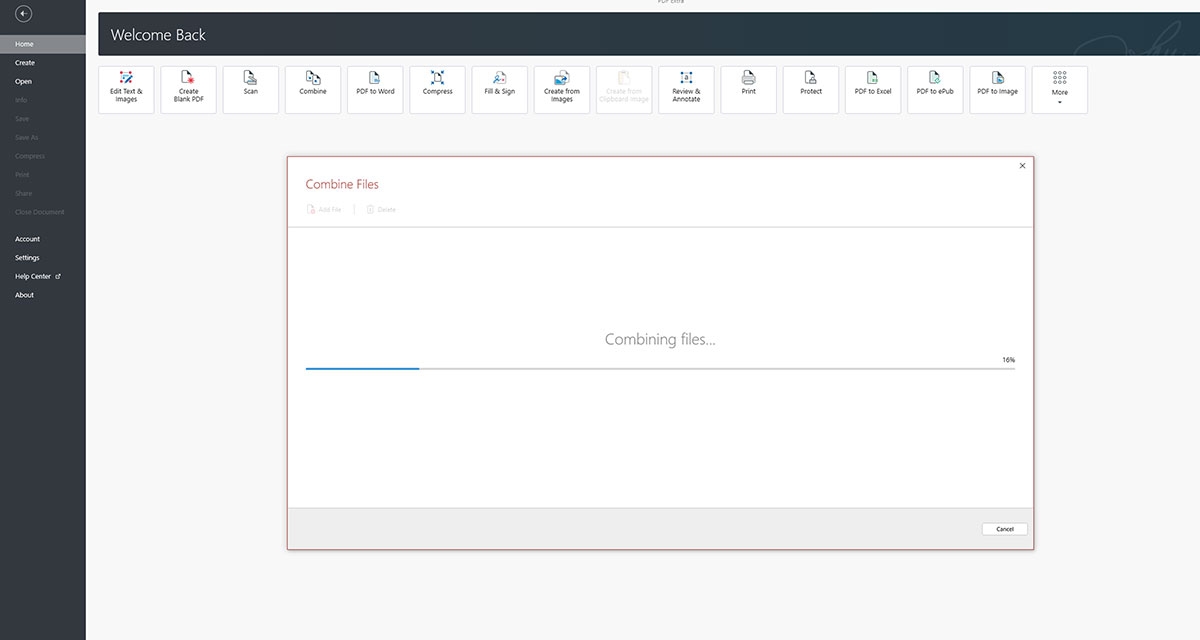
Recomendaciones y consejos adicionales
Como puede ver, fusionar archivos PDF es una forma increíblemente sencilla y eficaz de combinar varios documentos en un único archivo organizado. Tanto si eres un estudiante, un profesional o simplemente alguien que quiere racionalizar sus archivos, la fusión de archivos PDF puede proporcionar una serie de beneficios, incluyendo la comodidad, la organización, la reducción del tamaño del archivo, la mejora de la seguridad, la impresión fácil, y una mejor accesibilidad general a través de dispositivos y sistemas operativos.
Sin embargo, para aprovechar todas las ventajas de un combinador de PDF, es mejor seguir también algunas prácticas sencillas:
Guarde los PDF con contenido similar en una carpeta separada. Así le resultará mucho más fácil encontrarlos y combinarlos cuando llegue el momento de hacerlo.
Asegúrese de que el archivo combinado tiene el nombre adecuado. Para evitar posibles confusiones, lo mejor es nombrar el archivo de una forma que te indique al instante de qué se trata. Por ejemplo, si has fusionado dos capítulos de tu próximo libro, llamados "Capítulo 1" y "Capítulo 2", puedes ponerle un título como "Mi próximo libro: Capítulos 1 y 2" para distinguir el archivo PDF combinado de los originales.
Asegúrese siempre de proteger con contraseña el contenido confidencial. Preste especial atención al combinar varios archivos firmados digitalmente, ya que este proceso invalidará la firma y tendrá que renunciar al archivo combinado.
Eso es todo, ahora sólo tienes que poner en práctica lo que acabas de aprender. Descarga gratis la aplicación MobiPDF y prueba hoy mismo nuestro combinador de PDF.




